Google Play Store से ऐप्स कैसे डाउनलोड करें, अपडेट करें और प्रबंधित करें (09.15.25)
किसी Android डिवाइस का पूरा लाभ उठाने और उसकी सराहना करने का एकमात्र सही तरीका ऐप्स इंस्टॉल करना है। सौभाग्य से, Google के स्वामित्व वाले ऐप स्टोर, Google Play Store में विभिन्न श्रेणियों में ऐप्स का विशाल संग्रह है। दिसंबर 2017 तक, Google Play Store में लगभग 3.5 मिलियन ऐप्स हैं।
चाहे आप उत्पादकता टूल, गेम, फ़ोटो संपादक या मैसेजिंग ऐप्स की तलाश कर रहे हों, आपको इनमें से एक या दो ऐप्स मिलेंगे। खेल स्टोर। आरंभ करने में आपकी सहायता करने के लिए, हम आपके साथ इसका उपयोग करके ऐप्स को डाउनलोड करने, अपडेट करने और प्रबंधित करने का तरीका साझा करेंगे।
सर्वोत्तम परिणामों के लिए, Play Store ऐप को पहले अपडेट करेंयदि आप नहीं जानते हैं, तो Google Play स्टोर भी एक ऐप है। आम तौर पर, जब भी Google इसके लिए कोई अपडेट रोल आउट करता है, तो यह बिना आपको जाने ही चुपचाप बैकग्राउंड में अपडेट हो जाएगा।
लेकिन अगर आप अपने डिवाइस के नियंत्रण में रहना पसंद करते हैं, तो आप मैन्युअल रूप से जांच करने का प्रयास कर सकते हैं अगर आपके फोन या टैबलेट पर इंस्टॉल किए गए Play Store के लिए कोई अपडेट उपलब्ध है। यहां बताया गया है:
- सबसे पहले, Google Play Store खोलें, मेनू खोलें (ऊपर-बाईं ओर तीन-पंक्ति आइकन), फिर सेटिंग टैप करें।
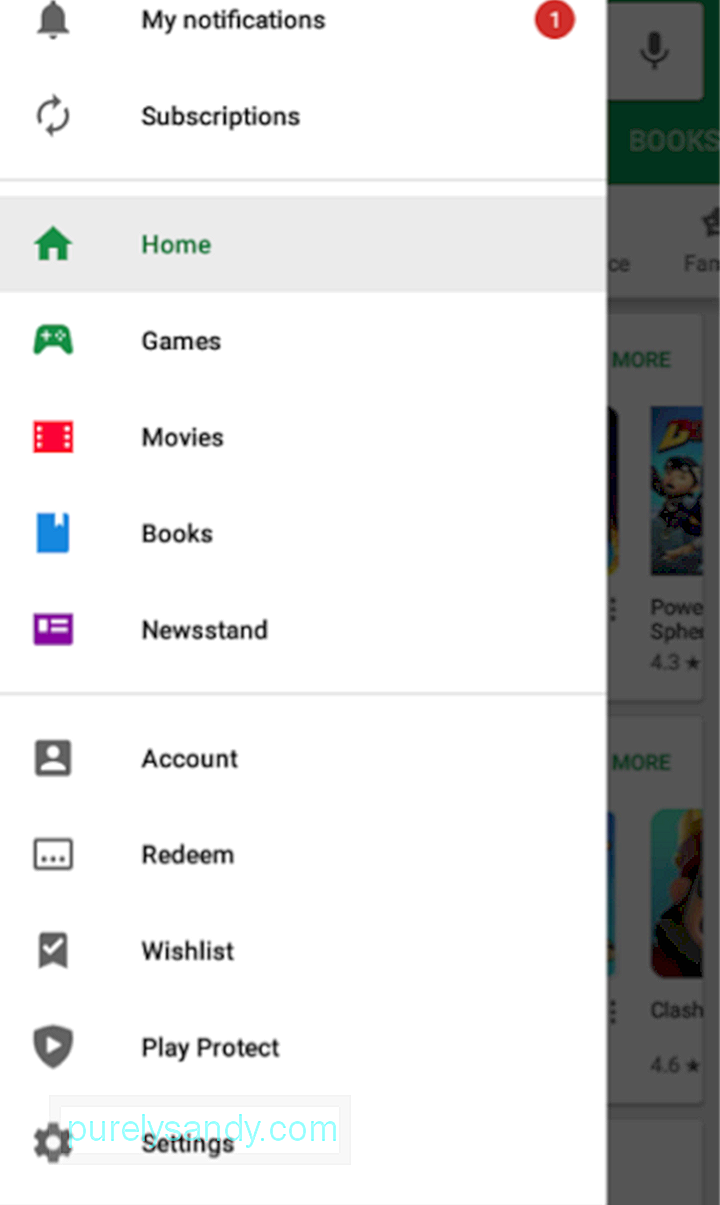
- फिर, "बिल्ड नंबर" या "प्ले स्टोर संस्करण" देखें।
" store="" version"= "
- टैप करें। यदि कोई अपडेट उपलब्ध है, तो आपको यह सूचित करने वाला एक संकेत मिलेगा कि Google Play Store का एक नया संस्करण डाउनलोड और इंस्टॉल किया जाएगा। यदि आपका ऐप चालू है, तो संकेत कहेगा :

Google Play Store से ऐप्स डाउनलोड करने के लिए, आपको सबसे पहले उन ऐप्स को ढूंढने के लिए जिन्हें आप अपने डिवाइस पर रखना चाहते हैं। Play Store में ऐप्स देखने के दो तरीके हैं: खोजें और ब्राउज़ करें।
Google Play Store में ऐप्स कैसे खोजेंयदि आपके पास पहले से एक विशिष्ट ऐप को ध्यान में रखते हुए, या आपको किसी विशेष ऐप प्रकार की आवश्यकता है, आप इसे सीधे Google Play में खोज सकते हैं। यहां बताया गया है:
- सुनिश्चित करें कि आप इंटरनेट से कनेक्ट हैं, अधिमानतः वाई-फाई के माध्यम से।
- अपने डिवाइस पर Google Play Store खोलें।
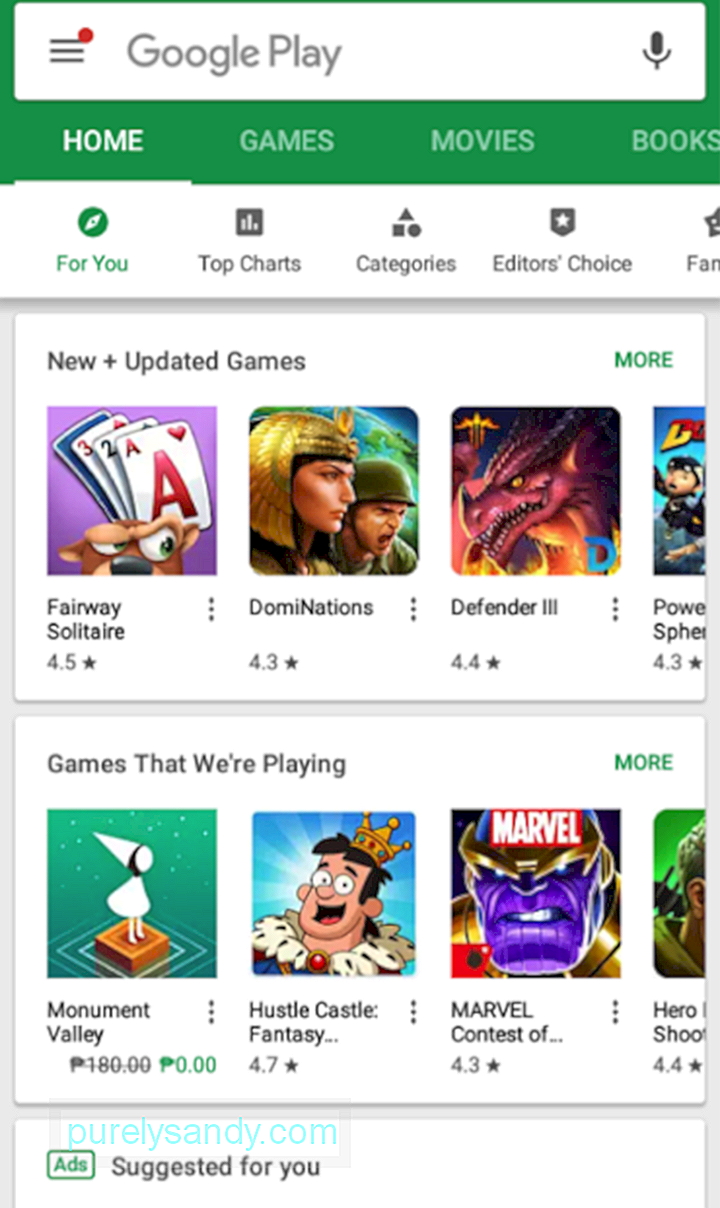
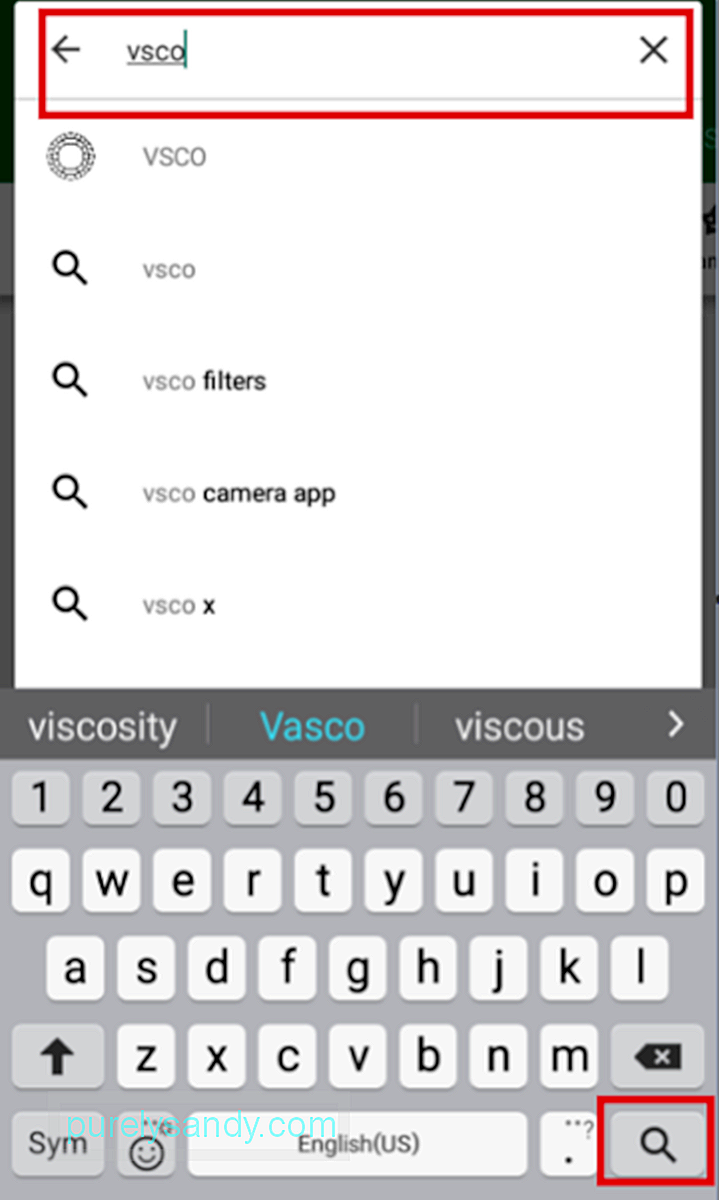
- फिर आपको ऐप पेज पर ले जाया जाएगा।

वैकल्पिक रूप से, यदि आपके मन में कोई विशिष्ट ऐप नहीं है, तो आप ऐप प्रकार भी खोज सकते हैं। खोज बार में केवल वह ऐप प्रकार दर्ज करें जिसकी आपको आवश्यकता है।
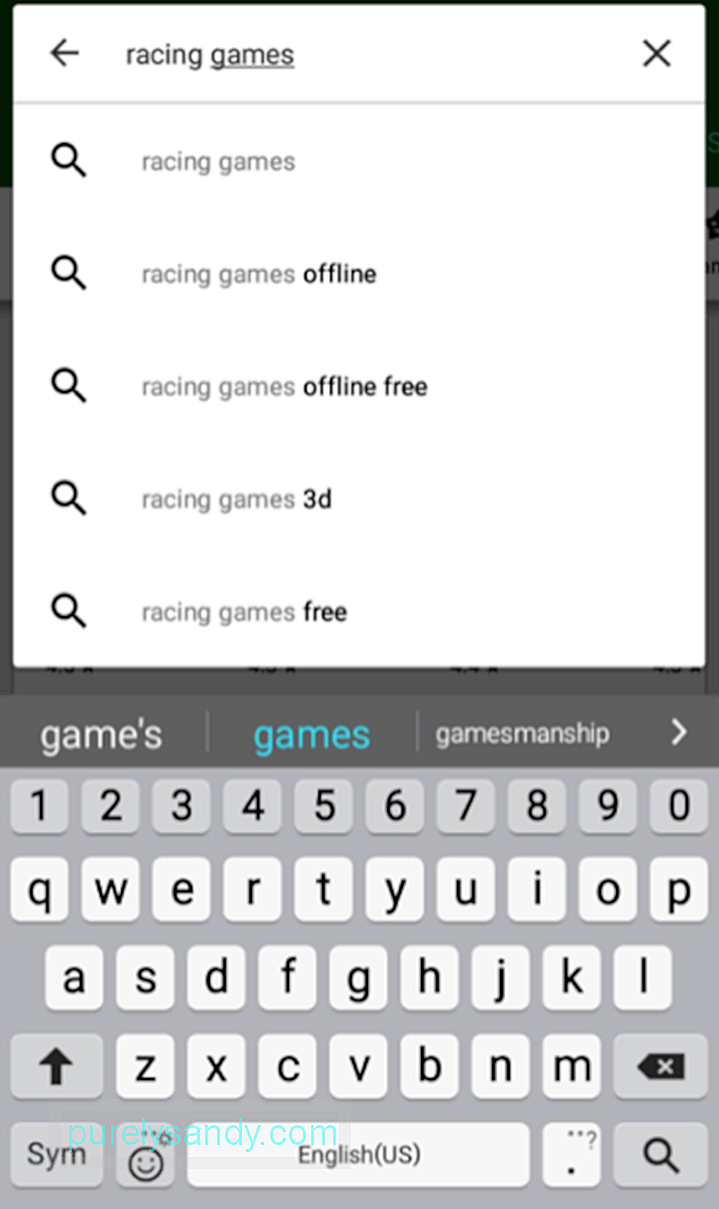
आप खोज बार के नीचे किसी भी सुझाव पर टैप कर सकते हैं या मैग्नीफाइंग ग्लास आइकन पर टैप कर सकते हैं। उदाहरण के लिए:
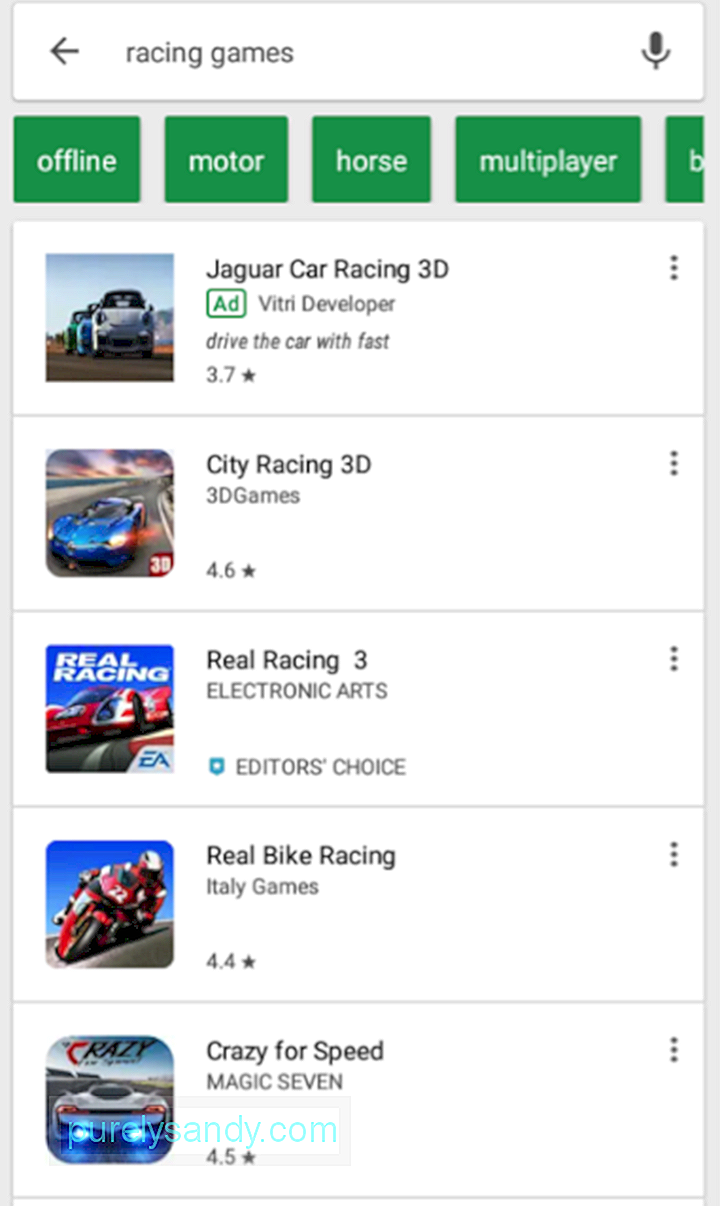
यदि आप वर्तमान में अपने डिवाइस को वैयक्तिकृत करने और Google Play Store के ऐप्स को एक्सप्लोर करने की प्रक्रिया में हैं और अभी तक आपके मन में विशिष्ट ऐप शीर्षक और श्रेणियां नहीं हैं, तो स्टोर के माध्यम से ब्राउज़ करना आपके लिए उपयोगी हो सकता है।
Google Play Store में पांच मुख्य टैब हैं:
- होम - मुख्य पृष्ठ, आप यहां सभी प्रकार के ऐप्स के लिए सुझाव देखेंगे।
- गेम्स - यह टैब समर्पित है केवल गेमिंग ऐप्स के लिए।
- मूवीज़ - यदि आप Google Play मूवीज़ & टीवी, यह टैब वह जगह है जहां आप देखने के लिए फिल्में और टीवी श्रृंखला किराए पर या खरीद सकते हैं।
- किताबें - यदि आप Google पुस्तकें का उपयोग करते हैं, तो आप इस टैब में ई-पुस्तकें खरीद सकते हैं।
- अख़बार स्टैंड - आपको इस टैब में ऑनलाइन प्रकाशन (समाचार और पत्रिका) ऐप्स मिलेंगे।
लेकिन इस लेख में हमारा ध्यान ऐप्स डाउनलोड और प्रबंधित करने पर है, आइए होम, गेम्स , और अख़बार स्टैंड टैब।
होम टैब ब्राउज़ करनाGoogle Play Store में मुख्य टैब या पेज के रूप में, होम टैब में कई अलग-अलग आइटम होते हैं। होम के तहत टैब भी हैं। ये हैं:
- आपके लिए - इस टैब में, आप ऐप सुझाव देखेंगे जो उन ऐप्स पर आधारित हो सकते हैं जिन्हें आपने पहले इंस्टॉल किया है या रुचि दिखाई है।
- शीर्ष चार्ट - यह टैब टॉप फ्री ऐप्स, टॉप फ्री गेम्स, टॉप ग्रॉसिंग, ट्रेंडिंग, टॉप पेड ऐप्स और टॉप पेड गेम्स दिखाता है। कुछ लोकप्रिय श्रेणियां फोटोग्राफी, संगीत और हैं; ऑडियो, मनोरंजन, खरीदारी, सामाजिक और संचार।
- संपादक की पसंद - ये Play Store के संपादकों द्वारा अनुशंसित ऐप्स हैं, जो लोग ऐप्स को स्टोर में डालने से पहले उनकी समीक्षा करते हैं। ये ऐसे ऐप्स हैं जिन्हें वे अपनी संबंधित श्रेणियों में सर्वश्रेष्ठ मानते हैं।
- परिवार - इस पृष्ठ में, माता-पिता और अभिभावकों को आयु-उपयुक्त ऐप सुझाव दिए जाते हैं।
- अर्ली ऐक्सेस - यदि आप ऐप्स को आधिकारिक रूप से रिलीज़ करने से पहले उन्हें आज़माना पसंद करते हैं, तो इस पर जाने के लिए यह पेज है।
गेम पेज को भी टैब में विभाजित किया गया है : आपके लिए, शीर्ष चार्ट, प्रीमियम, श्रेणियाँ और परिवार। पांच में से केवल प्रीमियम टैब होम पेज पर मिलने वाले टैब से अलग है। प्रीमियम टैब सशुल्क गेम सुझाव दिखाता है।
दूसरी ओर, अख़बार स्टैंड चार टैब में विभाजित है: आपके लिए, अंतर्राष्ट्रीय, प्रमुख समाचार और श्रेणियाँ।
Google Play Store से ऐप्स कैसे डाउनलोड करेंअब जब आप जानते हैं कि ऐप्स कैसे ढूंढे जाते हैं, तो उन्हें अपने डिवाइस पर डाउनलोड और इंस्टॉल करना शुरू करने का समय आ गया है।
Google Play Store से निःशुल्क ऐप्स डाउनलोड करना- अपने ऐप खोज परिणामों से किसी ऐप को टैप करें या ऐप पेज खोलने के लिए ऐप सुझाव।
- इंस्टॉल करें पर टैप करें।*
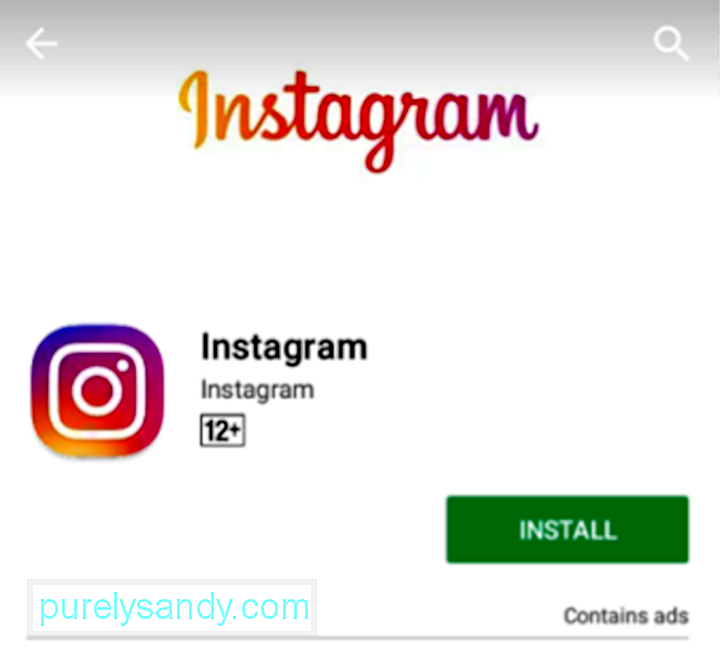
- एक पॉप-अप संदेश दिखाई दे सकता है ऊपर, यह कहते हुए कि ऐप।**
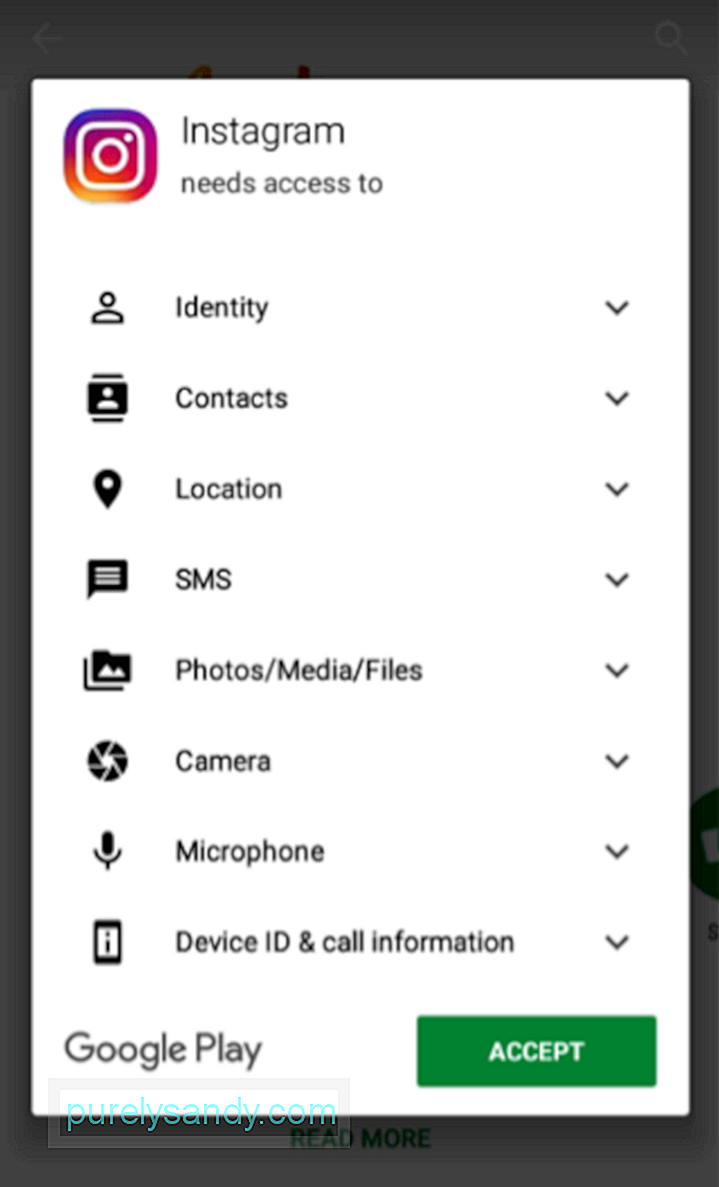
- डाउनलोड शुरू हो जाएगा।***
८६२०१
- डाउनलोड खत्म होने के बाद, इंस्टॉलेशन अपने आप शुरू हो जाएगा।

- अब आप ऐप पेज या नोटिफिकेशन पेन से ऐप को खोल सकते हैं।
३१५५२
३७६९०
*यदि आपके डिवाइस में पर्याप्त जगह नहीं है, तो आपको यह कहते हुए एक पॉप-अप संदेश मिल सकता है कि आप आपके पास पर्याप्त स्थान है, जो आपको उन ऐप्स को अनइंस्टॉल करने का सुझाव देता है जिनका आप शायद ही कभी उपयोग करते हैं।
**यदि ऐप को अनुमतियों की आवश्यकता नहीं है, तो डाउनलोड तुरंत शुरू हो जाएगा।
*** अधिसूचना फलक पर डाउनलोड और स्थापना स्थिति देखें।
सशुल्क और प्रीमियम ऐप्स ख़रीदना और डाउनलोड करना- ऐप पेज खोलने के लिए अपने ऐप खोज परिणामों या ऐप सुझावों से किसी ऐप को टैप करें।
- सशुल्क और प्रीमियम ऐप्स के लिए, इंस्टॉल करें बटन ऐप की कीमत दिखाएगा। इसे टैप करें।
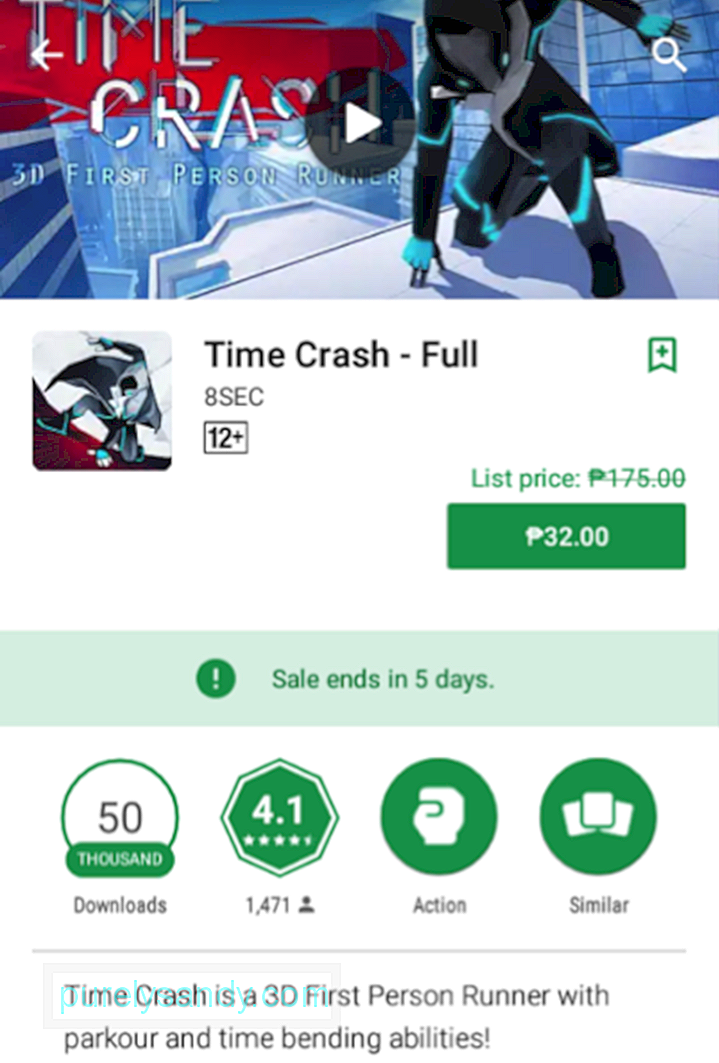
- एक पॉप-अप संदेश यह पुष्टि करने के लिए दिखाएगा कि आप Google Play और Google Pay की सेवा की शर्तों से सहमत हैं। यदि आप सेवा की शर्तें पढ़ना चाहते हैं तो आप लिंक पर टैप कर सकते हैं। सुनिश्चित करें कि आपने ऐप शीर्षक के तहत चयनित भुगतान विधि की भी जांच की है। यदि आप भुगतान विधि बदलने जा रहे हैं, तो नीचे तीर पर टैप करें। अगर नहीं, तो बस खरीदें पर टैप करें।

- अगर आप अपनी भुगतान विधि बदलना चाहते हैं, तो अगले पॉप-अप पर भुगतान के तरीके पर टैप करें। li>

- अगले पॉप-अप पर, आप एक नई भुगतान विधि चुन सकते हैं या दर्ज कर सकते हैं। एक बार जब आप एक नया चयन या सेट अप कर लेते हैं, तो आपको पिछले पॉप-अप पर ले जाया जाएगा। डाउनलोड और इंस्टॉलेशन शुरू करने के लिए केवल BUY पर टैप करें।
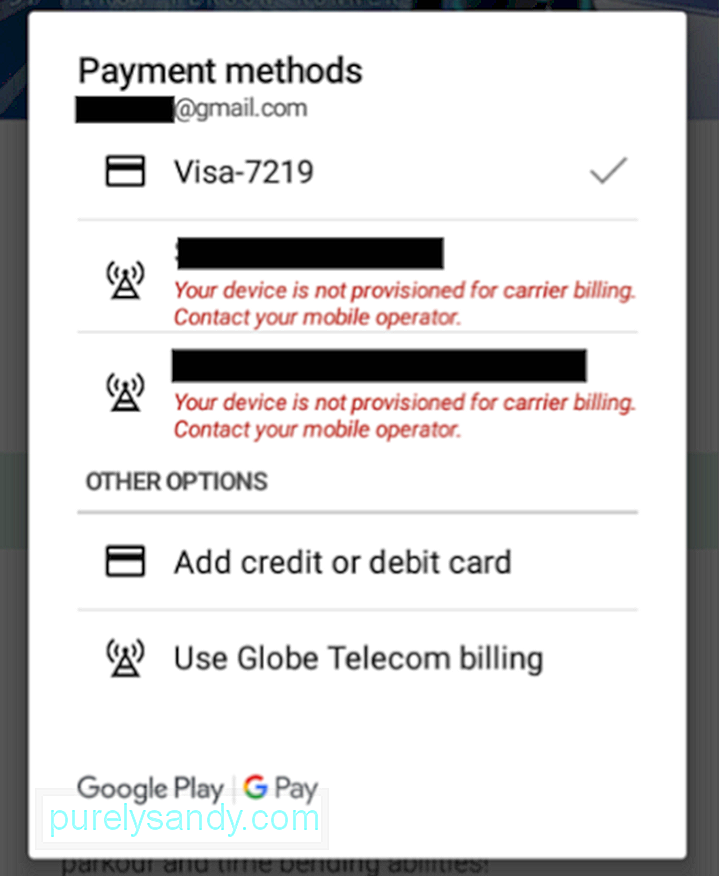
डेवलपर्स अपने ऐप्स को ठीक करने के लिए समय-समय पर अपडेट रोल आउट करते हैं बग या नई सुविधाएँ जोड़ें। यदि आपके ऐप्स को अपडेट करने की आवश्यकता है तो आप मैन्युअल रूप से Play Store में जांच सकते हैं। यहां बताया गया है:
- होम पेज से, सर्च बार के बगल में तीन-पंक्ति वाले आइकन पर टैप करें।

- मेरे ऐप्स और amp; गेम्स.
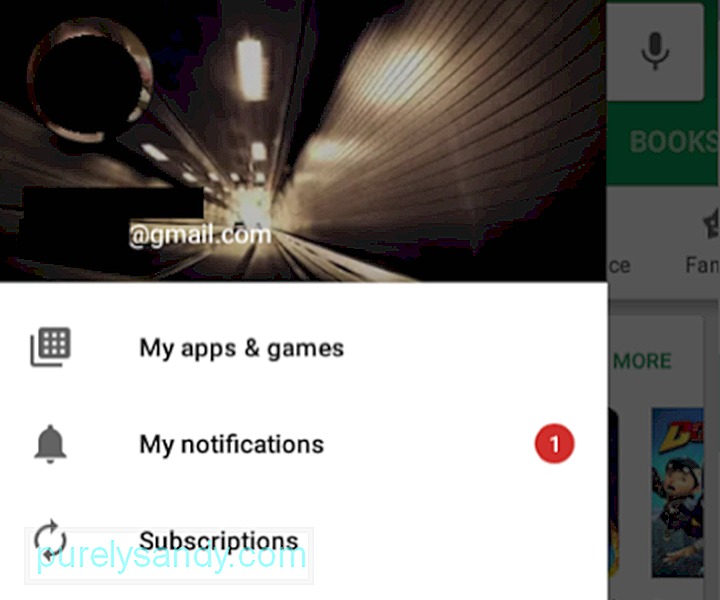
- इस पेज का पहला टैब अपडेट है, जो उपलब्ध अपडेट वाले ऐप्स को सूचीबद्ध करता है।

- यदि आप सूची में सब कुछ अपडेट करना चाहते हैं तो आप सभी अपडेट करें पर टैप कर सकते हैं। अन्यथा, उस विशिष्ट ऐप के पास अद्यतन क्लिक करें जिसे आप अपडेट करना चाहते हैं।
- अपडेट डाउनलोड तब शुरू होगा।

- प्रगति होगी सबसे ऊपर दिखाया जाएगा।

- एक बार अपडेट इंस्टॉल हो जाने के बाद, ऐप हाल ही में अपडेट के तहत सूची में और नीचे चला जाएगा। li>
२६१५८
यदि आप अपने ऐप्स को मैन्युअल रूप से अपडेट करते हुए समय लेने वाले पाते हैं, फिर भी यह सुनिश्चित करना चाहते हैं कि आपके ऐप्स हमेशा अप-टू-डेट रहें, तो आप ऑटो-अपडेट चालू कर सकते हैं . यहां बताया गया है:
- होम पेज से, सर्च बार के बगल में तीन-पंक्ति वाले आइकन पर टैप करें।
- सेटिंग खोजने के लिए ऊपर की ओर स्वाइप करें। टैप करें.

- ऐप्स को ऑटो-अपडेट करें टैप करें।
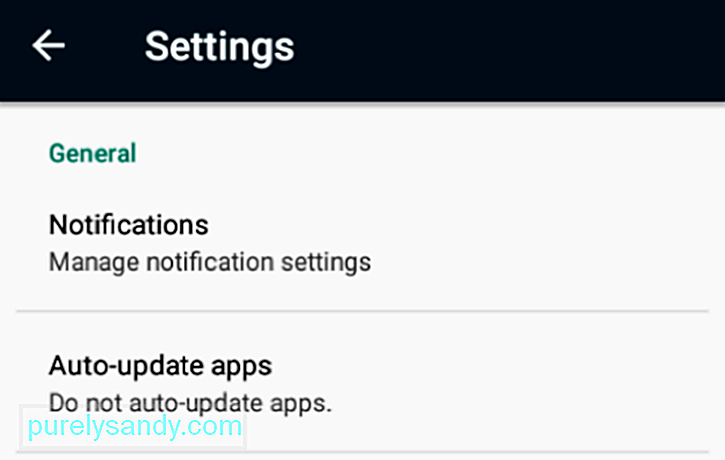
- आपको तीन विकल्प दिखाई देंगे: ऐप्स को ऑटो-अपडेट न करें, ऐप्स को ऑटो-अपडेट करें किसी भी समय (डेटा शुल्क लागू हो सकते हैं), और केवल वाईफाई पर ऐप्स को ऑटो-अपडेट करें। तीनों में से आखिरी वाला सबसे अनुशंसित है।
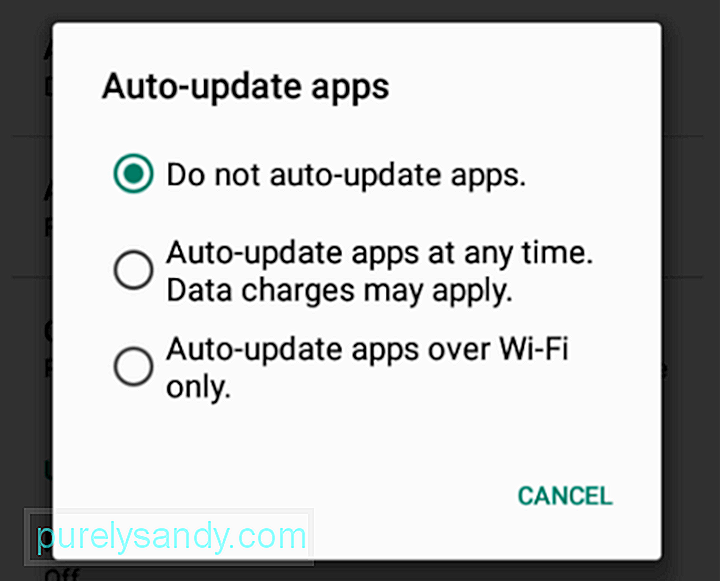
ध्यान दें कि अपने ऐप्स को ऑटो-अपडेट पर सेट करने से आपके डिवाइस पर असर पड़ सकता है। सुनिश्चित करें कि यह एंड्रॉइड क्लीनर टूल इंस्टॉल करके ऐसे कार्य के लिए तैयार है, जिसे एंड्रॉइड डिवाइसों की रैम को बढ़ाकर और जंक को साफ करके धीमा करने के लिए डिज़ाइन किया गया है।
Google Play Store पर ऐप्स कैसे प्रबंधित करेंक्लासिक Android पर ऐप्स प्रबंधित करने का तरीका डिवाइस के सेटिंग ऐप के माध्यम से है। हालाँकि, आप Google Play Store से ही ऐप्स प्रबंधित कर सकते हैं। आप ऐप्स को अनइंस्टॉल कर सकते हैं या उन्हें अपनी लाइब्रेरी से स्थायी रूप से हटा सकते हैं। ऐप्स अनइंस्टॉल करने के चरण यहां दिए गए हैं:
- होम पेज से, सर्च बार के बगल में तीन-पंक्ति वाले आइकन पर टैप करें, फिर My apps & गेम्स।
- इंस्टॉल किए गए टैब पर टैप करें।
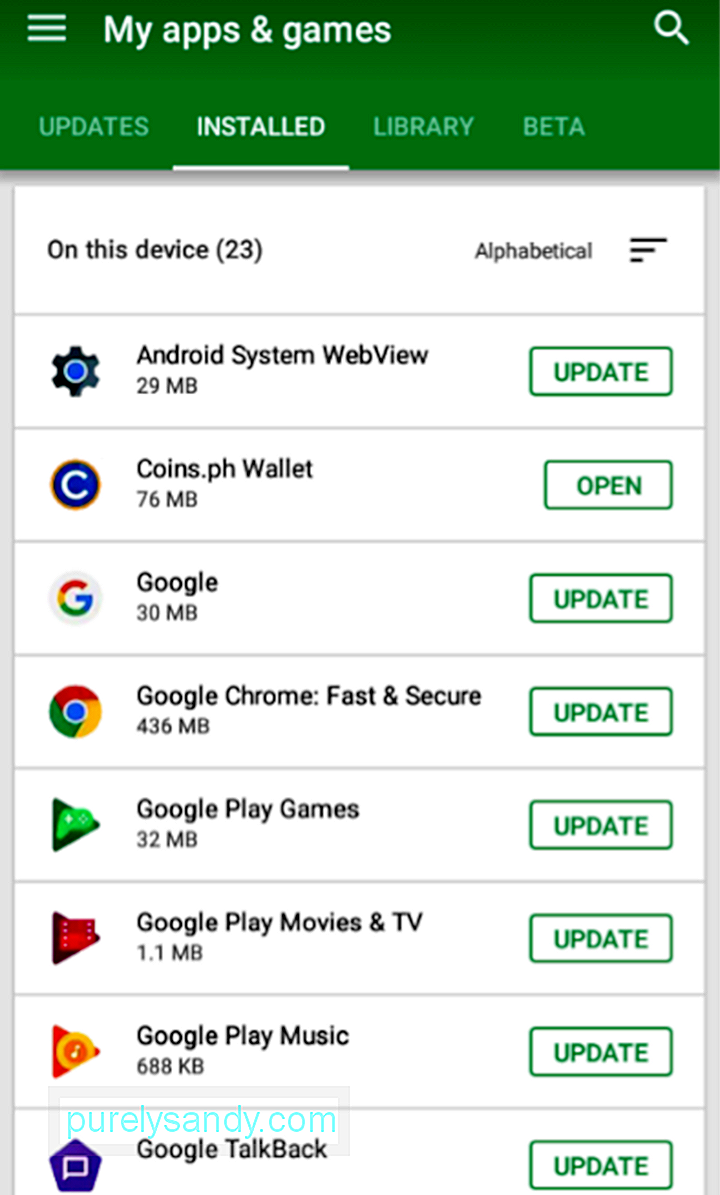
- सूची में से चुनें कि आप किस ऐप को अनइंस्टॉल करना चाहते हैं। ऐप पेज पर जाने के लिए ऐप के नाम पर टैप करें।
- अनइंस्टॉल टैप करें।
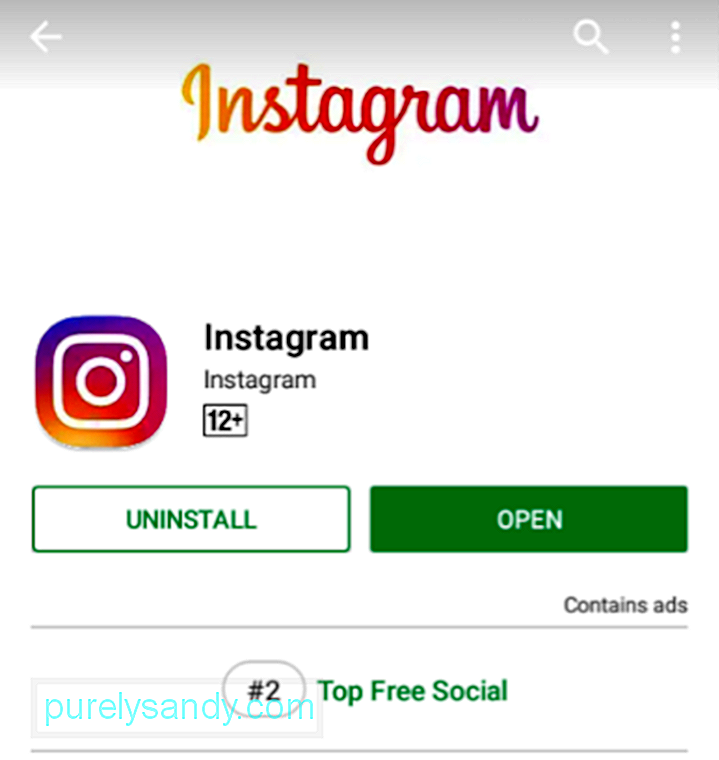
- एक पॉप-अप पूछेगा कि क्या आप ऐप को अनइंस्टॉल करना चाहते हैं। ओके पर टैप करें।

- आप अनइंस्टॉल करने की प्रगति देखेंगे।
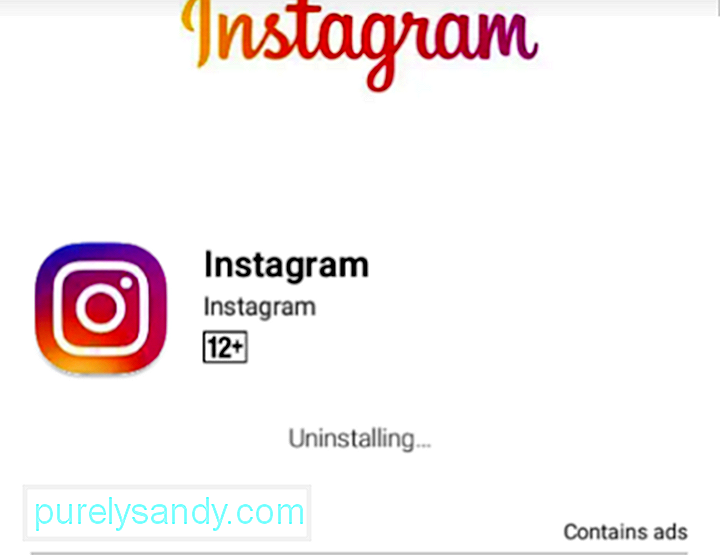
- यदि इंस्टॉल बटन फिर से दिखाई देता है तो आपको पता चल जाएगा कि ऐप पहले ही अनइंस्टॉल हो चुका है।

आप ऐप्स को हटाकर भी अपनी ऐप लाइब्रेरी को व्यवस्थित कर सकते हैं। जिसे आपने पहले अपने किसी भी Android डिवाइस पर इंस्टॉल किया होगा, लेकिन फिर से उपयोग नहीं करेंगे। ये आसान चरण करें:
- मेरे ऐप्स में & गेम्स पेज पर जाएं, लाइब्रेरी टैब पर जाएं।

- उस ऐप का पता लगाएँ जिसे आप अपनी लाइब्रेरी से हमेशा के लिए हटाना चाहते हैं। X बटन पर टैप करें।
- एक पॉप-अप कार्रवाई की पुष्टि करेगा। ओके पर टैप करें।
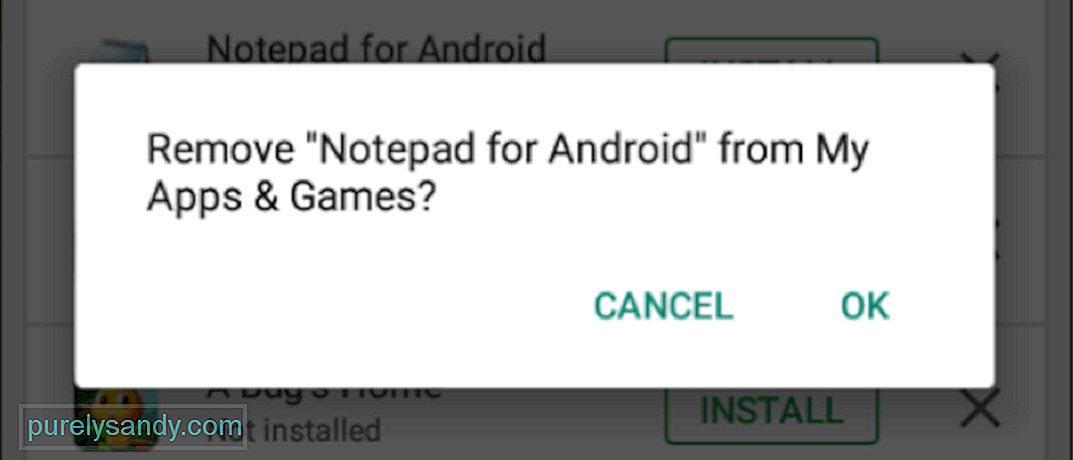
चिंता न करें। यहां तक कि अगर आप अपनी लाइब्रेरी से किसी ऐप को हटा भी देते हैं, तब भी आप भविष्य में चाहें तो उन्हें फिर से खोज, डाउनलोड और इंस्टॉल कर सकते हैं।
यह आपके पास है! हम आशा करते हैं कि यह व्यापक मार्गदर्शिका आपको Google Play Store के ऐप्स और सुविधाओं का अधिकतम लाभ उठाने में मदद करेगी। जोड़ने के लिए कुछ मिला? हमें टिप्पणियों में बताएं!
यूट्यूब वीडियो: Google Play Store से ऐप्स कैसे डाउनलोड करें, अपडेट करें और प्रबंधित करें
09, 2025

